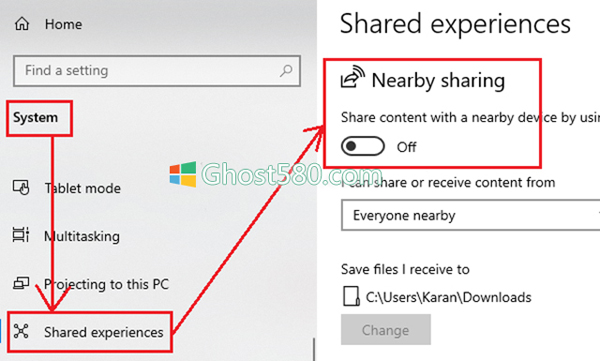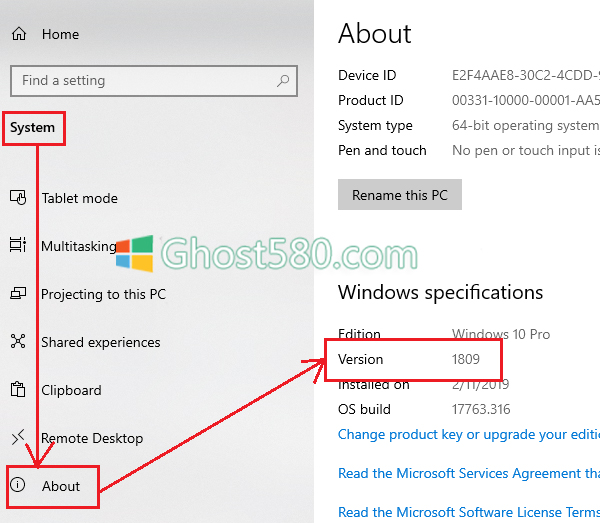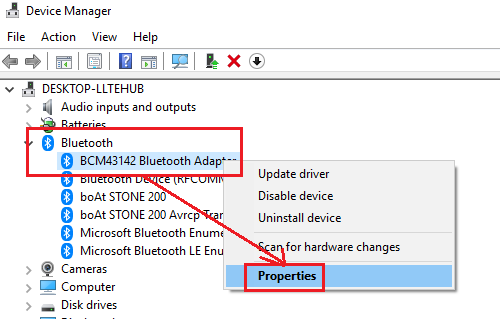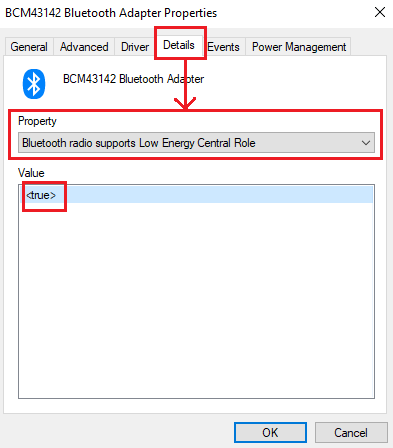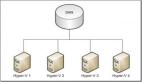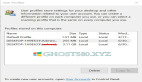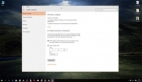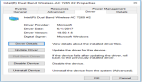如何解決附近共享無法在Windows 10中運行問題
Windows 10有幾個有用的功能,其中之一是附近共享。 如果您發現在Windows 10計算機上無法使用“附近共享”,則可以嘗試解決此問題。
要使用附近共享,您必須轉到開始>設置>系統>共享體驗。
打開“附近”共享選項,然后選擇要將文件下載到的文件夾。
附近共享無法在Windows 10中運行
但是,用戶報告說他們在使用該選項時遇到了問題。 對于他們來說,附近的共享選項不起作用。 如果您遇到此類問題,以下解決方案可能會有所幫助:
--檢查系統上是否安裝了Windows 10 v1803更新
--檢查藍牙是否支持低能耗模式
--使設備更近
--檢查適配器是否具有藍牙4.0或更高版本。
1.檢查系統上是否安裝了Windows 10 v1803更新
轉到開始>設置>系統>關于。
向下滾動到Windows規范并檢查版本。 如果是1803或以上,則應該存在附近共享。
如果沒有,請將Windows 10更新到***版本。
2.檢查藍牙是否支持低能耗模式
雖然這不是使用附近共享的必要條件,但支持低能耗模式的藍牙終端會產生很大的不同。
按Win + R打開“運行”窗口,然后鍵入命令devmgmt.msc。 按Enter鍵以打開“設備管理器”。
展開藍牙適配器列表,然后右鍵單擊適配器。 選擇屬性。
在詳細信息選項卡中,選擇藍牙無線電支持低能耗中心角色。
如果值<true>,則您的藍牙支持低能耗模式,如果顯示<false>,則不支持。
如果您的藍牙適配器不支持低能耗模式,您可以考慮購買外接模式。
3.使設備更近
附近共享可能無法工作的另一個原因是設備不夠接近。 將設備拉近并檢查是否有幫助。 此外,應為所有相關設備打開網絡共享。
4.適配器應為藍牙4.0或更高版本
使用Nearby共享連接系統的要求之一是所有相關設備的適配器應為4.0或更高版本。 如果沒有,您可以購買具有所需功能的外置藍牙適配器。